Paano mag-edit ng mga GPX file sa Windows 11/10
Kung isa kang eksperto sa IT, malamang na alam mo ang lahat tungkol sa mga GPX file at kung paano i-edit ang mga ito sa Windows. Gayunpaman, kung hindi ka eksperto sa IT, maaaring hindi mo alam kung paano mag-edit ng mga GPX file sa Windows. Narito ang isang mabilis na gabay sa kung paano mag-edit ng mga GPX file sa Windows 11/10.
Ang mga GPX file ay mga XML file lamang, kaya maaari mong i-edit ang mga ito sa anumang text editor. Gayunpaman, kung gusto mong i-edit ang mga ito sa isang partikular na editor ng GPX, kakailanganin mong mag-download ng isa sa mga iyon. Maraming mga libreng editor ng GPX doon, kaya gumawa lang ng mabilis na paghahanap sa Google at dapat ay makakahanap ka ng isa na nababagay sa iyong mga pangangailangan.
Kapag mayroon ka nang GPX editor, buksan lang ang GPX file na gusto mong i-edit at gawin ang mga pagbabagong gusto mo. I-save ang file at tapos ka na!
Iyon lang ang mayroon! Ang pag-edit ng mga GPX file sa Windows 11/10 ay madali kapag alam mo na kung paano ito gawin. Tandaan lamang na mag-download muna ng GPX editor, at pagkatapos ay maaari mong gawin ang lahat ng mga pagbabagong gusto mo.
Narito ang isang kumpletong gabay sa kung paano i-edit ang GPX file sa Windows 11/10 PC. GPX ibig sabihin GPS at X baguhin ang Format. Ang GPX file ay isang karaniwang GPS data file na ginagamit upang mag-imbak mga waypoint , mga ruta , at mga track . Pangunahing ginagamit ito upang lumikha ng mga ruta para sa mga aktibidad, gumawa ng mapa ng ruta para sa iyong mga biyahe, gumawa ng track para sa pagbibisikleta o pagtakbo, at marami pang iba. Ngayon, kung naghahanap ka ng solusyon para mag-edit ng GPX file, para sa iyo ang post na ito.
Sa post na ito, tatalakayin natin ang maraming paraan para baguhin ang GPX file sa iyong Windows 11/10 PC. Mayroong tatlong magkakaibang pamamaraan. Tingnan natin ang mga pamamaraang ito.
Paano mag-edit ng mga GPX file sa Windows 11/10
Narito ang mga paraan upang i-edit ang mga GPX file sa iyong Windows 11/10 computer:
- Subukan ang libreng GPX file editing software.
- Gumamit ng libreng online na GPX editor upang baguhin ang GPX file.
- I-edit ang GPX file sa Notepad++.
1] Subukan ang libreng GPX file editing software.
Maaari mong subukan ang desktop application na nagbibigay-daan sa iyong i-edit ang GPX file sa iyong PC. Mayroong maraming mga libre na maaari mong gamitin. Narito ang isang libreng software na magagamit mo upang gumawa ng mga pagbabago sa GPX file:
- Editor GPX
- GPSPrune
- RouteConverter
- Base Camp Garmin
- Editor ng track ng GPS
A) GPX Editor

Gaya ng ipinahihiwatig ng pangalan, ang GPX Editor ay isang espesyal na software na nagbibigay-daan sa iyong mag-edit ng mga GPX file sa Windows 11/10. Buti na lang portable application ito. Kaya maaari mong i-download ang mga setting nito at gamitin ito on the go.
Maaari mo lamang buksan ang isang GPX file dito at pagkatapos ay simulan ang pag-edit ng mga ruta, track at waypoint ayon sa iyong mga kinakailangan. Bukod sa GPX, ang software na ito ay maaari ding gamitin para i-edit ang KML, NMEA, NGT at LOG files. Nagbibigay ito ng maraming mga tool sa pag-edit. Kasama sa ilan sa mga tool na ito Lumikha ng ruta mula sa mga waypoint, pagsamahin ang lahat ng mga track, baguhin ang altitude, gupitin ang track, tanggalin ang mga walang laman na track, i-anonymize ang oras, at iba pa. Suriin natin ang mga hakbang sa pag-edit ng GPX file sa pamamagitan nito.
Paano mag-edit ng mga GPX file gamit ang GPX Editor?
Narito ang mga pangunahing hakbang upang baguhin o pamahalaan ang data ng GPX gamit ang GPX Editor:
- I-download ang GPX editor.
- Patakbuhin ito.
- Buksan ang GPX file.
- Tingnan at i-edit ang data ng GPS gamit ang mga available na tool.
- I-save ang na-edit na GPX file.
Una, kailangan mong i-download ang libreng software na ito. Pagkatapos nito, maaari mong direktang patakbuhin ang setup file nito dahil ito ay isang portable software na hindi nangangailangan ng pag-install.
Ngayon buksan ang orihinal na GPX file gamit ang File > Buksan ang GPX opsyon. Kapag nagbukas ka ng file, maaari mong tingnan ang mga waypoint na nilalaman nito. Naglalaman ito ng tatlong magkakaibang tab para sa pag-visualize ng data ng GPS kasama ang Silipin , Listahan ng mga puntos (lahat ng waypoint) at card . Maaari mong i-edit ang impormasyon ng waypoint sa pamamagitan ng pagpunta sa tab na Listahan ng Waypoint. I-double click lang ang isang waypoint at pagkatapos ay i-edit ang mga nauugnay na detalye gaya ng latitude, longitude, altitude, oras, pangalan, paglalarawan, simbolo, atbp.
Ilang karagdagang detalye tulad ng Source, Link, Satellites, Correction, HDOP, VDOP, PDOP, at marami pang pwedeng baguhin. Maaari mong alisin ang isang waypoint mula sa isang ruta kung gusto mo. Bilang karagdagan, upang magdagdag ng mga bagong waypoint sa isang ruta, maaari mong i-duplicate ang waypoint at pagkatapos ay baguhin ito upang lumikha ng isang ganap na bagong waypoint. Bukod dito, pinapayagan ka nito magpalit ng mga waypoint, mag-alis ng mga duplicate na waypoint, ilipat ang segment ng track sa bagong track, at marami pang iba.
Kapag tapos ka nang i-edit ang data ng GPX file, maaari mo itong i-save sa orihinal nitong format gamit File > I-save ang GPX opsyon. Maaari mo ring i-save ang na-edit na GPX file sa ibang format gaya ng KML, CSV o HTML.
Sa kabuuan, ito ay isang mahusay na libreng portable GPX editor na maaari mong i-download mula sa sourceforge.net .
kung paano upang tingnan ang dalawang pahina magkatabi sa salita
B) GPSPrune
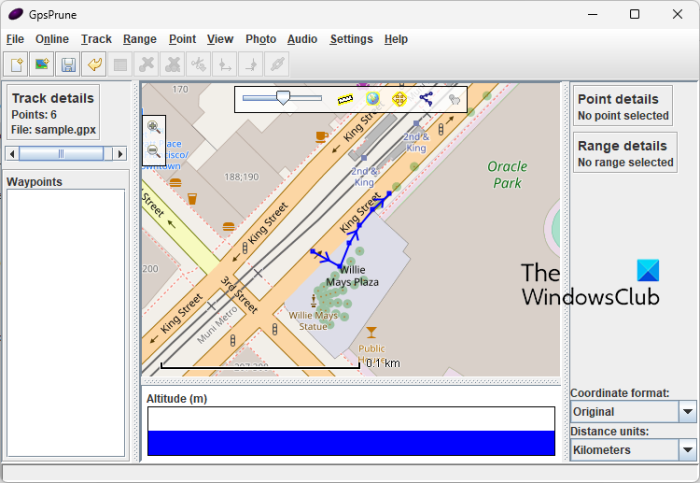
Ang GPSPrune ay isang libreng portable GPX file editing software para sa Windows 11/10. Pinapayagan ka nitong buksan, tingnan at i-edit ang GPX pati na rin ang iba pang mga file ng data ng GPS gaya ng TXT, KML at KMZ. Ito ay napakadaling gamitin. Maaari mo ring mailarawan at suriin ang data ng GPS gamit ito.
Paano i-edit ang mga file ng GPX sa GPSPrune?
Subukan ang mga sumusunod na hakbang upang i-edit ang mga GPX file sa GPSPrune:
- I-download ang GPSPrune.
- Ilunsad ang GPSPrune.
- I-import ang GPX file.
- Baguhin ang file.
- I-save ang file.
Upang makapagsimula, i-download ang software at pagkatapos ay ilunsad ito. Pagkatapos nito, i-import ang GPX file gamit ang File > Buksan ang File opsyon. Ipapakita nito sa iyo ang heograpikal na data sa mapa, na maaari mong i-edit ayon sa iyong mga kinakailangan. Ipinapakita nito ang bilang ng mga waypoint at nauugnay na impormasyon ng waypoint sa mga sidebar.
Upang mag-edit ng isang waypoint, pumili ng isang punto sa mapa at pagkatapos ay mag-navigate sa Punto menu. Ngayon ay maaari kang pumili I-edit ang Punto ang kakayahang baguhin ang data ng GPS, kabilang ang mga coordinate, altitude, pangalan, oras, segment, paglalarawan, at uri. Mayroong ilang mas maginhawang opsyon sa Punto menu na maaari mong gamitin halimbawa magdagdag ng mga bagong punto, magtanggal ng mga punto, maghanap ng mga waypoint, duplicate na puntos, trim coordinates, maglagay ng point coordinates, maglagay ng plus code, at iba pa.
Maaari mo ring gamitin ang mga function tulad ng I-compress ang track , Tahiin ang mga segment ng uod nang magkasama , Markahan ang Uphill Lift , Muling ayusin ang mga waypoint at higit pa upang i-edit ang GPX file. Pinapayagan ka nitong magdagdag ng mga larawan at audio clip sa GPX file. pwede mong gamitin Google Earth, Mapquest, Openstreetmap, atbp. upang mailarawan ang data ng GPS sa isang mapa sa isang browser.
Kapag tapos ka nang i-edit ang GPX file, maaari mo itong i-save sa orihinal nitong format. O maaari mo ring i-convert ito sa ibang format tulad ng KML, POV, SVG, GPX at TXT.
Upang magamit ito, maaari mong i-download ito mula sa activityworkshop.net .
C) Paglutas ng ruta
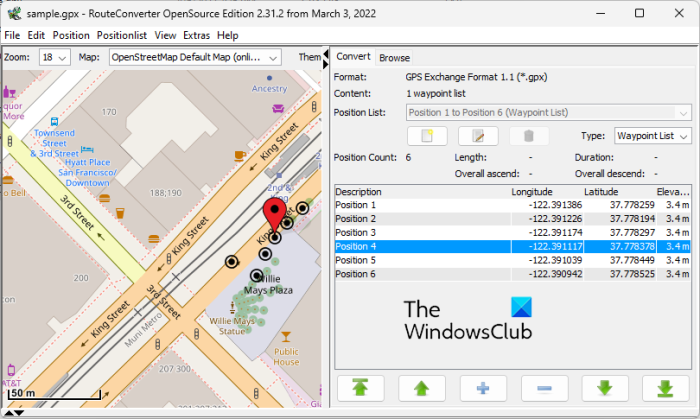
RouteConverter ay isa pang libreng GPF file editor para sa Windows 11/10. Ito ay isang espesyal na software para sa pag-convert ng data ng ruta mula sa isang file patungo sa isa pa. Gamit ito, maaari mo ring baguhin ang GPX at iba pang mga file ng data ng GPS. Ang ilan sa mga format ng input file na sinusuportahan nito ay ang TRK, CSV, KML, RTE, LOG, ASC, atbp.
Pinapayagan ka nitong i-edit ang mga waypoint sa orihinal na GPX file. Maaari kang magdagdag ng mga bagong waypoint, alisin ang mga kasalukuyang waypoint, alisin ang mga duplicate na waypoint, o muling isaayos ang mga waypoint. Nagbibigay-daan din ito sa iyong baguhin ang mga detalye ng mga kasalukuyang waypoint, kabilang ang longitude, latitude, at altitude. Ilang higit pang mga posibilidad pagsamahin ang mga ruta mula sa mga waypoint, hatiin ang isang GPX file, magdagdag ng isa pang GPX file sa kasalukuyan, at marami pang available dito. Maaari mong i-save ang na-edit na file bilang GPX o iba pang sinusuportahang format ng output.
Makakahanap ka ng ilang madaling gamiting opsyon tulad ng Maghanap ng lugar (maghanap ng lugar sa mapa na may mga coordinate), Puno (autocomplete waypoints), atbp. Sa kabuuan, ito ay isang magandang software para sa pag-edit ng mga GPX file at iba pang data ng ruta. Dagdag pa, ito ay nasa isang portable na pakete na maaari mong gamitin on the go.
nvidia geforce karanasan error code 0x0001
D) Base Camp ng Garmin
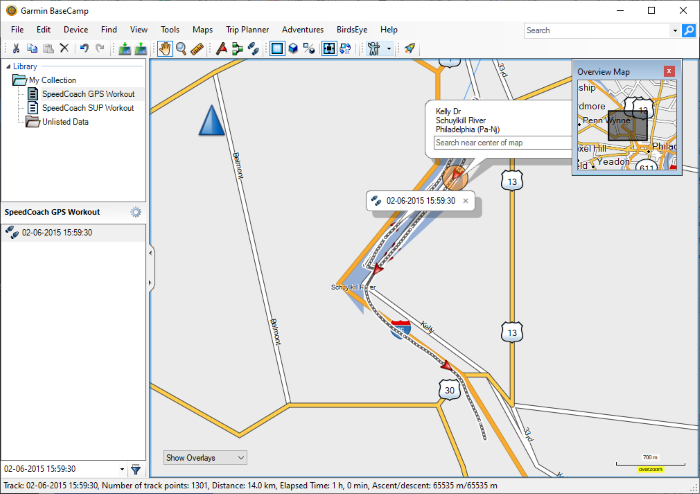
Ang Garmin Basecamp ay libre, advanced na software na hinahayaan kang magplano at mamahala ng mga ruta at biyahe. Pinapayagan ka nitong lumikha o mag-edit ng mga GPX file. Maaari ka ring magtrabaho kasama ang iba pang mga file ng data ng GPS gaya ng KML, KMZ, LOC, TCX at higit pa.
Upang makapagsimula, maaari mong i-import ang orihinal na mga GPX file gamit ang File > Import na opsyon. Ipapakita nito sa iyo ang data ng GPS sa mapa na madali mong mai-edit. Maaari mong makita ang mga listahan ng mga waypoint, track at ruta sa pandaigdigang mapa.
Madali kang makakapili ng waypoint at pagkatapos ay baguhin ang nauugnay na impormasyon. Ang mga detalyeng ito ay maaaring pangalan, coordinate, altitude, depth, simbolo, proximity, temperatura, contact, mga tala (link ng file, web link), mga kategorya, mga link, atbp. Maaari ka ring magpasok ng mga bagong waypoint sa ruta ayon sa iyong mga kinakailangan. Upang gawin ito, pumunta sa Mga gamit menu at maghanap ng bagong waypoint sa mapa upang idagdag ito sa iyong ruta. Dagdag pa, maaari mo ring tanggalin ang mga kasalukuyang waypoint at gumawa ng mga bagong ruta at track. Nagbibigay-daan din ito sa iyo na pumili ng maraming waypoint at lumikha ng bagong ruta gamit ang mga ito.
Marami pang mahusay na kapaki-pakinabang na tool ang magagamit sa software na ito. Makakahanap ka ng isang partikular na lokasyon sa pandaigdigang mapa at pagkatapos ay i-paste ito bilang isang waypoint. Maaari ka ring makahanap ng ilang higit pang mga tampok dito na kinabibilangan Gumawa ng pakikipagsapalaran, maghanap ng mga address, maghanap ng mga lugar sa Yelp, maghanap ng mga lugar ng interes, maghanap ng mga lugar ng interes, trip planner, atbp. Tutulungan ka ng mga tool na ito na baguhin o lumikha ng mga GPX file ayon sa iyong mga kinakailangan.
Upang i-save ang iyong na-edit na GPX file, pumunta sa menu ng File at gamitin ang opsyong I-export. Sa opsyong ito, maaari mo ring i-convert ang GPX sa mga CSV at TCX na format.
Kung gusto mong gamitin ang advanced na software sa pag-edit ng GPX, mangyaring bumisita garmin.com website at mag-download ng libreng kopya.
E) Viking GPS data editor at analyzer
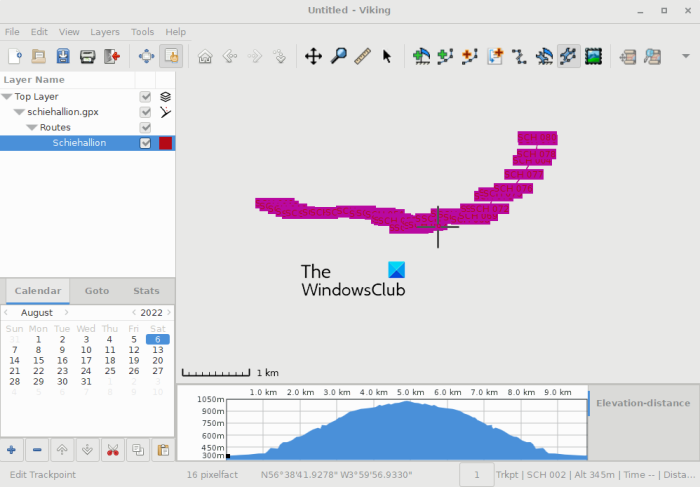
Ang susunod na software na magagamit mo upang i-edit ang mga GPX file ay Viking GPS Data Editor at Analyzer. Ito ay isang libre at open source na GPS file editor na nagbibigay-daan sa iyong manipulahin ang GPX at iba pang mga file. Maaari mo ring i-edit ang mga KML at TCX file kasama nito. Ito ay karaniwang nagpapahintulot sa iyo na lumikha ng mga track, ruta at waypoint at iimbak ang mga ito sa mga file ng data ng GPS.
Dito mahahanap mo ang iba't ibang madaling gamitin na opsyon para sa pag-edit ng data ng ruta. Kasama sa ilan sa mga opsyong ito Lumikha ng Waypoint, Mag-edit ng Track, Mag-edit ng Ruta, Maghanap ng Ruta, Delimiter, Mag-edit ng Waypoint, at iba pa. Maa-access mo ang mga ito at ang iba pang mga opsyon sa pag-edit mula sa menu na Mga Tool.
Nagbibigay ito ng menu na 'Mga Layer' kung saan maaari kang magpasok ng bagong 'Koleksyon














